노트북을 구입하든 사전 제작된 컴퓨터를 구입하든 데스크탑 PC를 조립하든, 비교 대상의 사양을 확인하여 어떤 옵션이 더 강력하고 돈 가치가 있는지 확인할 수 있습니다.
그러나 모든 사양이 같은 의미는 아닙니다.가장 높은 평가를 받은 부분을 선택하고 싶을 수도 있습니다.그러나 속지 마십시오. 모든 높은 수치가 실제 성능으로 이어지는 것은 아닙니다.
그럼 PC와 PC 부품을 비교할 때 어떤 사양을 무시해야 할까요?
CPU 클럭 속도

프로세서에 단일 코어만 있고 트랜지스터가 많지 않았을 때 성능을 확인하는 주요 방법은 정격 클럭 속도를 확인하는 것이었습니다.그러나 이것은 오늘날 더 이상 사실이 아닙니다.
예를 들어, 2020년에 출시된 Intel Core i7-10870H의 최대 터보 주파수는 5.0GHz입니다.이 프로세서의 12세대 버전인 Intel Core i7-12800HX는 4.8GHz에서 더 낮은 최대 터보 주파수를 가지고 있습니다.그러나 더 낮은 클럭 주파수에도 불구하고 새로운 칩은 이전보다 6% 더 나은 성능을 보입니다.
클럭 속도를 비교하고 싶다면 동일한 프로세서 제품군 내에서만 비교하고 있는지 확인하십시오.클럭 속도는 사과와 사과를 비교할 때만 중요합니다.따라서 12세대 Intel i7에 나열된 GHz는 12세대 Intel i9와 잘 비교되지 않습니다.마찬가지로, 클럭 속도를 비교하는 칩은 코어 수가 같아야 합니다. 이러한 요소도 칩의 전체 성능에 영향을 미치기 때문입니다.
클럭 속도만 보는 대신 칩의 생성, 제조 공정(또는 트랜지스터의 크기) 및 모델 제품군을 고려하십시오.그리고 렌더링 및 프로그래밍과 같은 전문적인 작업에 컴퓨터를 사용하는 경우 코어 수도 고려하십시오.마찬가지로, 예산 게이머는 통합 그래픽의 성능도 살펴보아야 합니다. 특히 아직 전용 GPU를 구입할 여유가 없는 경우에는 더욱 그렇습니다.
SSD 순차 속도
SSD는 일반적으로 HDD보다 빠른 성능으로 알려져 있습니다.그러나 SSD 영역 내에서도 모델에 따라 읽기 및 쓰기 속도가 다릅니다.제조업체는 자사 제품이 데이터를 읽고 쓸 수 있는 속도를 표시하여 경쟁에서 우위를 점하려고 합니다.SSD 사양 시트를 보면 SSD 모델 웹사이트의 거대한 배너에 순차적 읽기/쓰기 속도가 표시됩니다.
7,000MB/s 순차 읽기 및 5,100MB/s 순차 쓰기 속도와 같은 놀라운 수치를 볼 수 있습니다.인상적이죠?그러나 순차라는 것은 읽고 쓰는 데이터가 순서대로, 즉 단일 파일이어야 함을 의미합니다.
이 속도는 일반적으로 4K 동영상과 같은 대용량 파일로 작업하는 경우에 적용됩니다.그러나 일상적인 사용을 위해 100MB가 넘는 Word 문서나 인터넷 쿠키 파일을 찾는 경우는 거의 없습니다.즉, 매일 작업하는 더 작은 크기의 파일이 SSD 전체에 흩어져 있습니다.
SSD의 임의 읽기/쓰기 속도는 대부분의 사람들에게 정말 중요합니다.대부분의 제조업체 웹 사이트를 보면 일반적으로 IOPS 또는 초당 입력/출력 작업으로 표시됩니다.그러한 페이지 중 하나는 1,000,000 읽기 및 710,000 쓰기 IOPS를 보여주었습니다.여전히 인상적이지 않나요?
그러나 이를 MB/s로 변환하면 많은 고성능 SSD의 4KB 블록 크기를 가정하여 4,096MB/s의 임의 읽기 및 2,908MB/s의 임의 쓰기 속도를 얻을 수 있습니다.여전히 HDD보다 훨씬 빠르지만 실제 일상적인 속도는 광고된 최고 속도의 절반을 약간 넘습니다.
따라서 SSD를 선택하는 경우 타사 벤치마킹 결과를 보고 드라이브의 실제 실제 성능을 확인하는 것이 가장 좋습니다.그렇게 하면 특정 상황에서 SSD를 사용하지 않는 한 즐기지 못할 큰 숫자에 눈이 멀어지지 않습니다.
HDMI 2.1
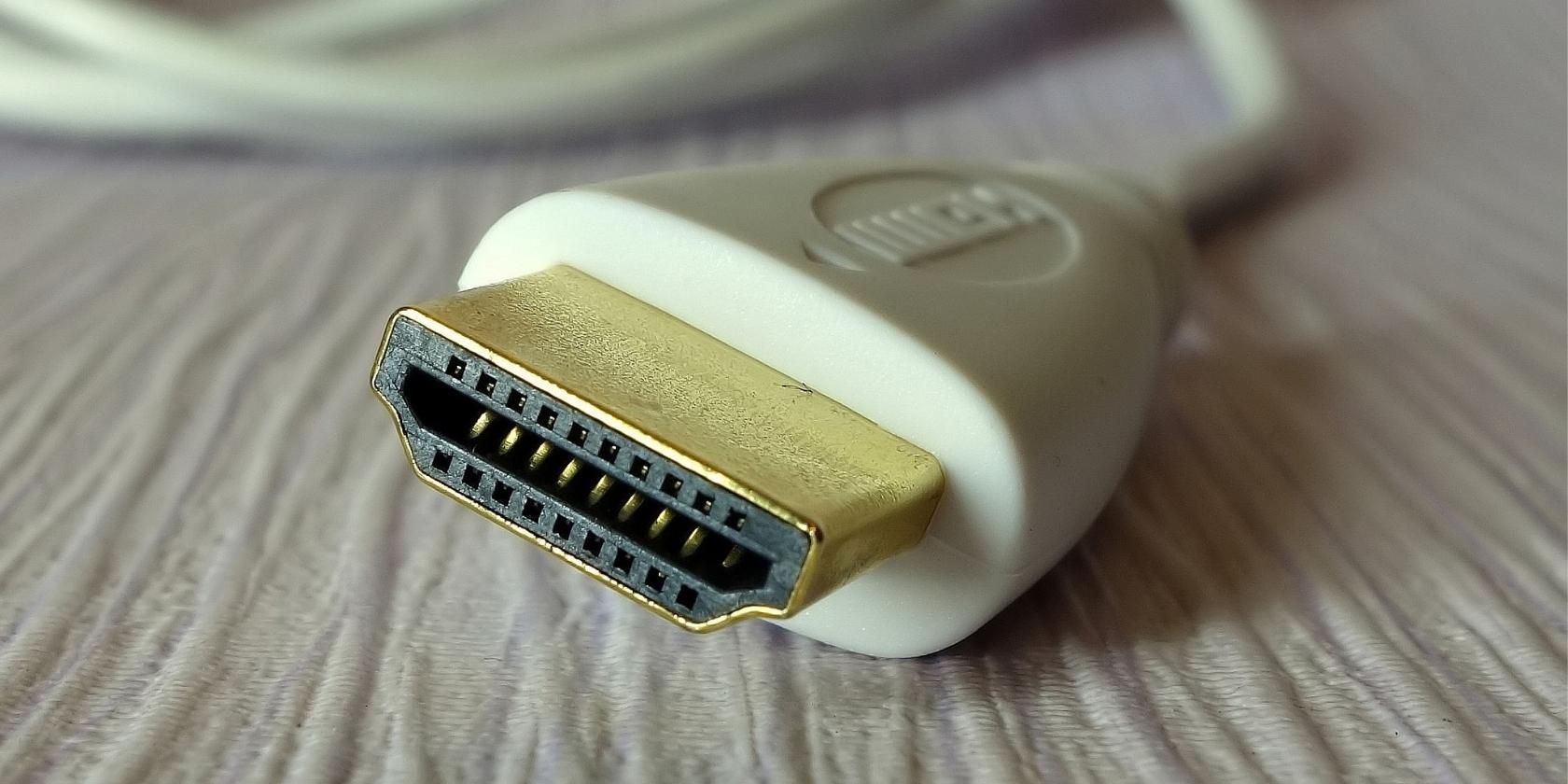
4K 고주사율 게임을 하거나 8K 비디오 시청을 좋아한다면 아마도 모니터와 화면에서 최신 연결 옵션을 찾고 있을 것입니다.고급 GPU가 제공하는 이러한 고성능 숫자에는 컴퓨터가 전송하는 데이터를 수신하기 위해 비슷한 사양의 케이블과 포트가 필요하기 때문입니다.
최신 HDMI 버전인 HDMI 2.1이 자동으로 최신 형식을 지원한다고 생각할 수도 있지만, 이는 100% 사실이 아닙니다.What Hi-Fi에 따르면 HDMI 라이선스 관리자는 2021년 말에 모든 HDMI 연결이 이제 HDMI 2.1의 하위 집합이라고 발표했습니다.
따라서 포트나 케이블이 최신 세대 사양을 지원할 수 없더라도 여전히 HDMI 2.1이라는 이름을 자랑합니다.디스플레이가 원하는 해상도와 재생 빈도를 지원할 수 있는지 확인하려면 제조업체가 자체 사양 시트에서 이를 말하도록 해야 합니다.
이것이 VESA가 DisplayPort UHBR 표준을 개발한 이유입니다.소비자는 모니터 상자를 보고 원하는 해상도와 재생 빈도를 지원하는지 확인할 수 있습니다.이것이 일부 게이머가 모니터를 연결할 때 HDMI보다 DisplayPort를 선호하는 이유입니다.
전용 GPU
 이미지 제공: NVIDIA
이미지 제공: NVIDIA
보급형 또는 중급 게임용 PC나 노트북을 구입하려는 경우 영업 사원이 전용 GPU가 탑재된 컴퓨터를 매우 저렴한 가격에 제공할 수 있습니다.그런 다음 거래를 종료하고 집으로 가져옵니다.그러나 PC에 전용 GPU가 있다고 해도 성능이 좋은 것은 아닙니다. 설치된 모델을 살펴봐야 합니다.
NVIDIA와 AMD 모두 돈 가치가 없는 빈약한 보급형 비디오 카드를 출시했기 때문입니다.예를 들어, NVIDIA GeForce GTX 1630은 2022년에 출시되었습니다. 그러나 성능이 너무 낮아서 3년 된 NVIDIA GeForce GTX 1650을 압도합니다.
따라서 데스크탑 빌드에 GPU만 설치하거나 GPU가 있다고 해서 특정 노트북 모델을 선택하지 마십시오.먼저 옵션을 살펴보고 성능을 비교하고 가격을 비교하고 실제 벤치마크를 확인하십시오.거기에서 필요에 따라 선택하십시오.
숫자에 현혹되지 마세요
사양이 찾고 있는 부품이나 주변 장치에 대한 첫인상을 주지만, 선택의 기준이 되어서는 안 됩니다.대신 평판이 좋은 출처의 리뷰를 읽고 보고 벤치마크 결과를 확인하고 포럼을 통해 시스템 문제에 대한 보고가 있는지 확인하십시오.
마지막으로, 한 부분에만 집중하지 마십시오.컴퓨터는 모든 부품과 주변 장치의 총합이라는 것을 기억하십시오.따라서 강력한 GPU가 있지만 CPU가 이를 따라가지 못한다면 성능은 테이블에 남겨두게 됩니다.즉, PC에 병목 현상이 발생하여 모든 부품을 최대한 활용할 수 없습니다.
